Om du kopierar och klistrar in ett stort textblock, flyttar flera filer till en ny plats eller raderar flera filer på en gång kan det spara mycket tid att välja allting. För alla dessa åtgärder måste du använda olika kombinationer med hjälp av kommando- och kontrolltangenterna.
Kommandotangenten, även känd som ”Apple”-tangenten, är en tangent på Mac-tangentbordet. Den används i kombination med andra tangenter för att utföra vissa funktioner. Kommandotangenten är den tangent du använder för att välja allt på din Mac.
Control-tangenten är en annan tangent på Mac-tangentbordet. Den används också i kombination med andra tangenter för att utföra vissa funktioner. Control-tangenten används i kombination med Command-tangenten för att välja allt på en Mac.
Hur väljer man alla foton på Mac?
Att välja alla foton på en Mac kan vara användbart om du snabbt vill flytta, ta bort eller redigera ett stort antal bilder. Så här gör du för att välja alla foton på Mac i några enkla steg:
- Öppna appen Foton på din Mac.
- Klicka på fliken Foton i sidofältet för att visa alla dina foton.
- Tryck samtidigt på tangenterna Command och A för att välja alla foton i biblioteket.
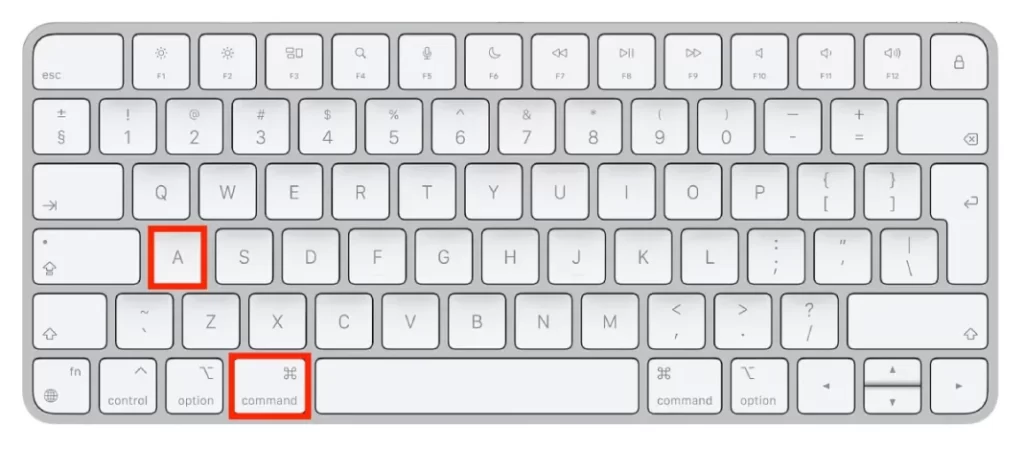
Alternativt kan du välja ett visst antal foton genom att klicka på det första fotot du vill välja, hålla ned Shift-tangenten och klicka på det sista fotot i intervallet.
När du har valt alla foton som du vill arbeta med kan du utföra olika åtgärder, t.ex. flytta dem till ett nytt album, ta bort dem eller redigera dem.
Hur väljer man alla filer i ett fönster på Mac?
Om du vill välja alla filer i ett fönster på Mac kan du göra det med hjälp av en tangentbordsgenväg. Så här gör du:
- Öppna Finder-fönstret med de filer du vill välja.
- Klicka på en av filerna i fönstret för att välja den.
- Tryck samtidigt på tangenterna Command och A.
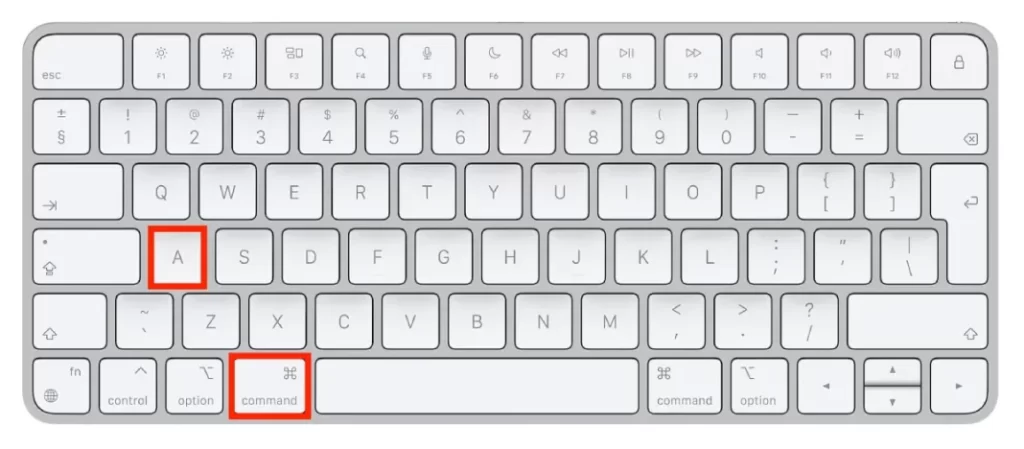
- Detta kommer att välja alla filer i fönstret.
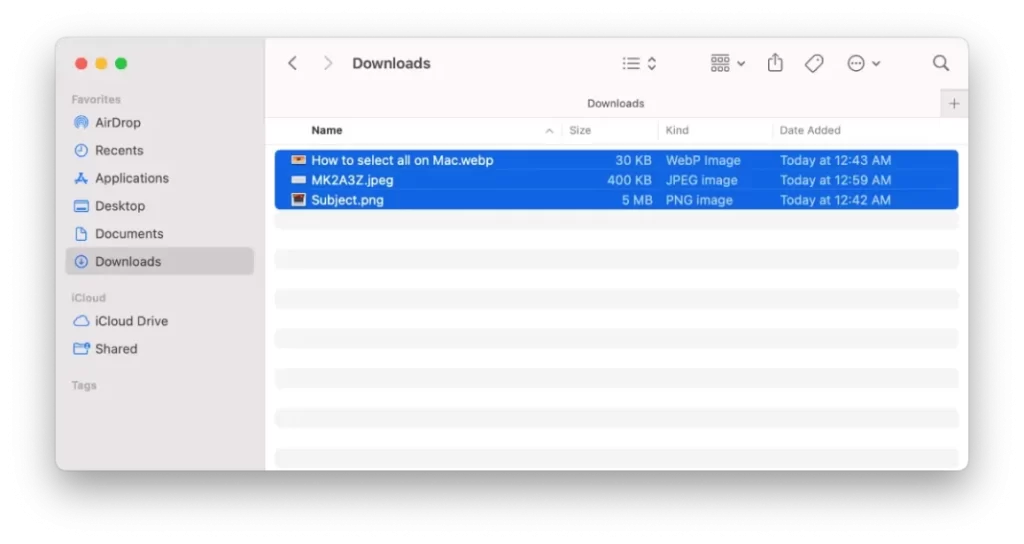
Efter dessa steg kan du göra de nödvändiga åtgärderna med dina filer.
Hur väljer man flera filer som inte ligger bredvid varandra på Mac?
Om du vill välja flera filer som inte ligger bredvid varandra på Mac kan du göra det med hjälp av en tangentbordsgenväg. Så här gör du:
- Öppna Finder-fönstret med de filer du vill välja.
- Klicka på den första filen som du vill välja för att markera den.
- Håll ned Kommandotangenten på tangentbordet.
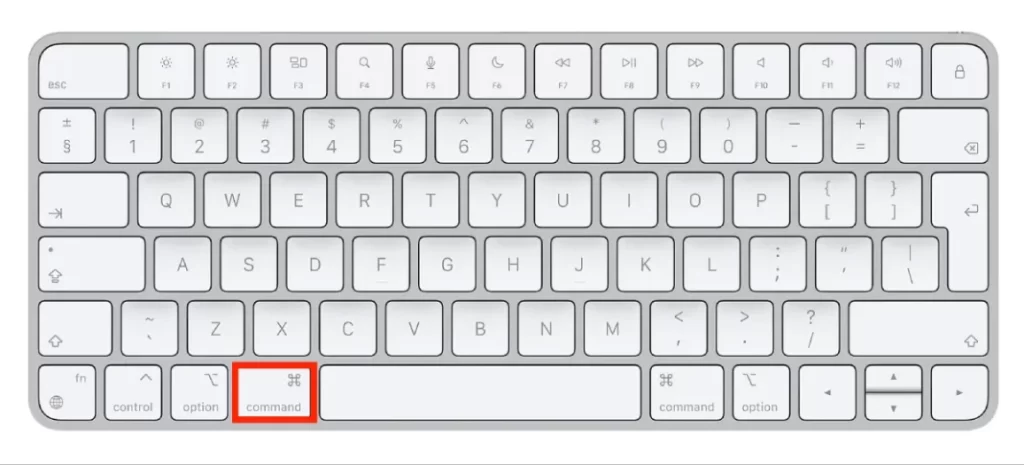
- Klicka på de ytterligare filer som du vill välja medan du fortfarande håller ned Kommandotangenten.
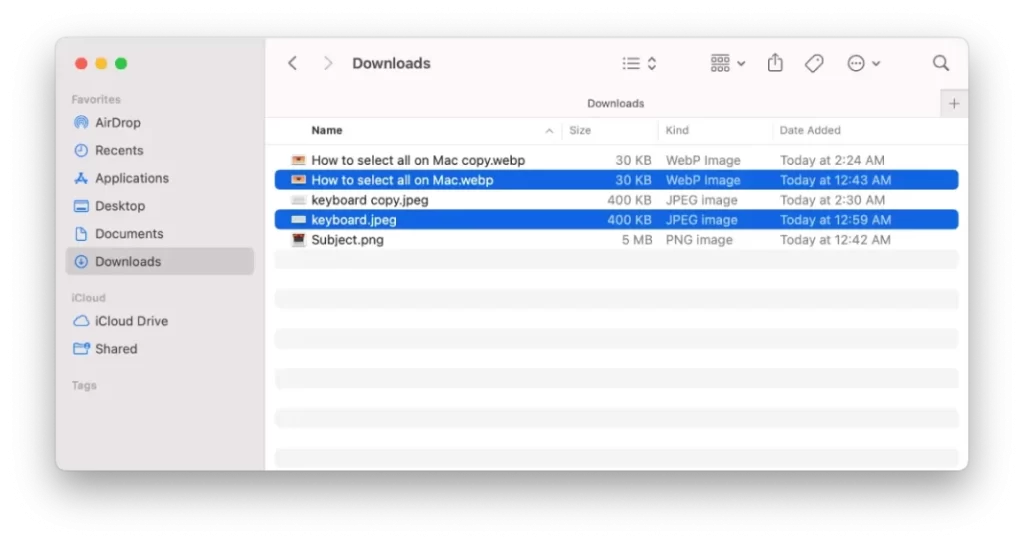
- Du kan välja så många filer som du vill.
När du har valt alla filer som du vill arbeta med kan du utföra olika åtgärder, t.ex. flytta dem till en ny plats, ta bort dem eller komprimera dem.
Hur markerar man all text på Mac?
Att välja all text på en Mac kan vara användbart om du snabbt behöver kopiera eller formatera ett stort textblock. Följ de här stegen för att välja all text på en Mac:
- Öppna dokumentet eller appen som innehåller texten du vill markera.
- Klicka i början av den text som du vill markera.
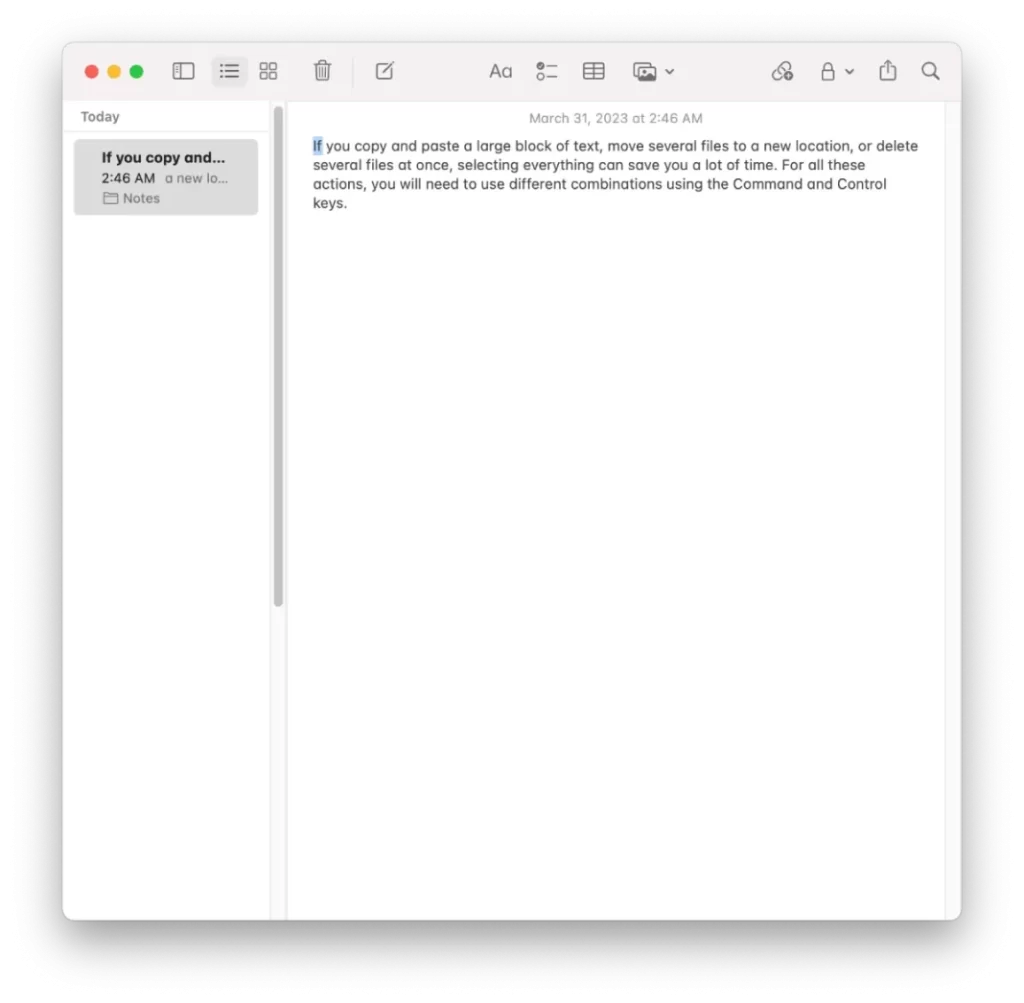
- Håll ned Shift-tangenten på tangentbordet.
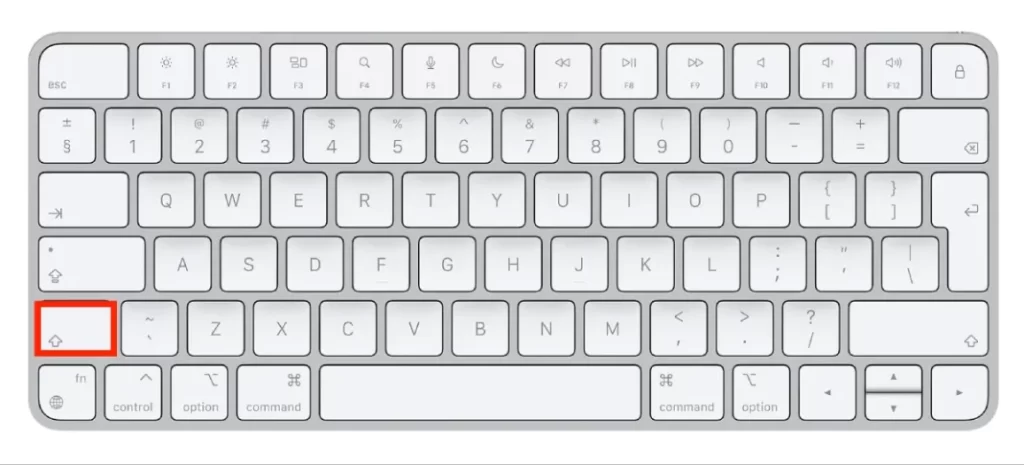
- Klicka på slutet av den text som du vill markera medan du fortfarande håller ned Shift-tangenten.
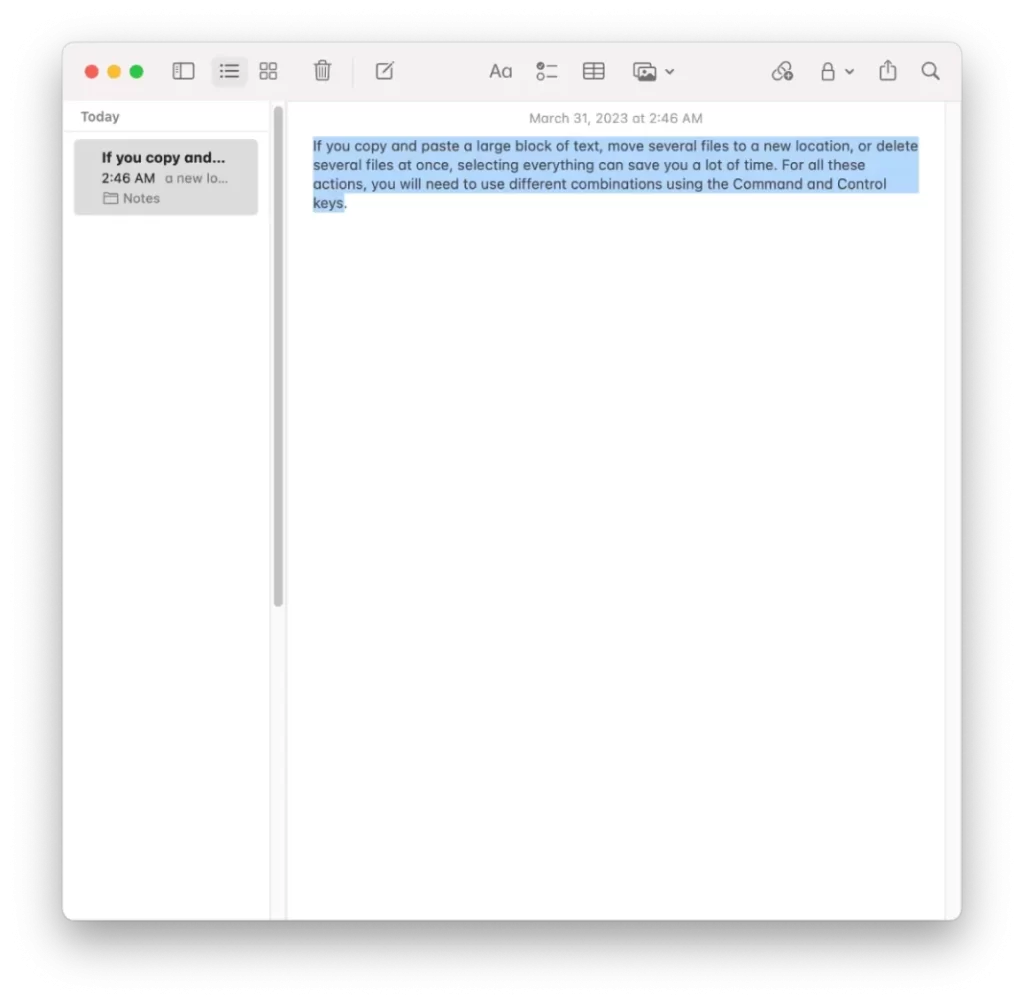
Detta markerar all text mellan start- och slutpunkterna. När du har markerat all text som du vill arbeta med kan du utföra olika åtgärder, t.ex. kopiera, klippa eller formatera den.
Hur avmarkerar man allt på Mac?
Om du har markerat flera objekt på din Mac och vill ta bort markeringen av dem alla kan du göra det med en kortkommando. För att göra det måste du följa de här stegen:
- Klicka någonstans utanför de markerade objekten för att avmarkera dem.
Du kan också använda en tangentbordsgenväg för att avmarkera alla objekt:
- Håll ned Kommandotangenten på tangentbordet.
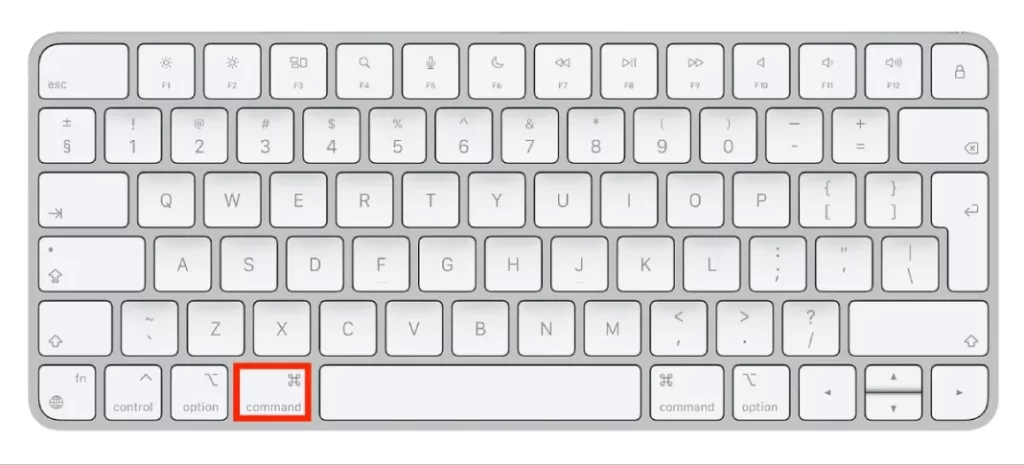
Klicka på ett markerat objekt medan du fortfarande håller ned Kommandotangenten. Detta avmarkerar alla objekt som tidigare var markerade. Om du gör ett misstag och väljer fel fil, foto eller text kan du enkelt avmarkera allt på Mac.









